Complemento Polylang: la mejor herramienta de 2023 para crear un sitio web multilingüe
Publicado: 2022-12-22¿Quiere traducir su sitio web de WordPress a varios idiomas para poder llegar a una audiencia global? Más del 35% de los sitios web en Internet funcionan con WordPress. Muchos de ellos atienden a audiencias internacionales o multilingües. Este artículo de ThimPress demostrará lo simple que es usar el complemento Polylang para desarrollar un sitio de WordPress multilingüe. Revisaremos tres opciones para que pueda elegir el complemento Polylang que mejor se adapte a sus necesidades.
Puede traducir rápidamente sus publicaciones, páginas, etiquetas, categorías y temas de WordPress a tantos idiomas diferentes como desee utilizando cada solución.
Tabla de contenido
¿Qué es el complemento Polylang?
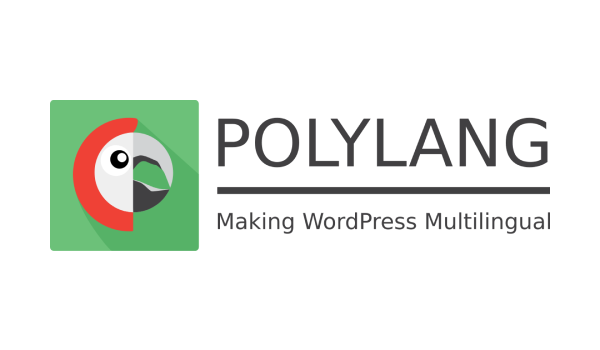
¿Quiere traducir su sitio web de WordPress a varios idiomas para poder llegar a una audiencia global? Más del 35% de los sitios web en Internet funcionan con WordPress. Muchos de ellos atienden a audiencias internacionales o multilingües. Polylang vs WPML es el mejor complemento de traducción para temas de WordPress. Este artículo de ThimPress demostrará lo simple que es usar el complemento Polylang para desarrollar un sitio de WordPress multilingüe. Vamos a repasar tres opciones para que elijas la que mejor se adapta a tus necesidades.
Puede traducir rápidamente sus publicaciones, páginas, etiquetas, categorías y temas de WordPress a tantos idiomas diferentes como desee utilizando cada solución.
El complemento Polylang WordPress ha cambiado significativamente desde entonces. Desde 2016, ha sido desarrollado y mantenido por WP Syntex, una empresa que el mismo Frederic Demarle cofundó.
Hay dos opciones para Polylang Translate Plugin disponibles en este momento:
- Una versión gratuita está disponible para descargar desde el directorio oficial de WordPress o a través de su interfaz de administración de WordPress.
- Polylang WordPress Plugin Pro, una versión premium, cuesta 99 € al año (unos 118 dólares).
Productos adicionales:
- Se puede crear una tienda WooCommerce multilingüe utilizando el complemento WordPress Polylang para el complemento WooCommerce (a partir de 99 €/año), que también ofrece la empresa.
- Polylang Business Pack, que está disponible por menos dinero (a partir de 139 €/año) y contiene Polylang Plugin Pro, así como Polylang Plugin para complementos de WooCommerce.
¿Por qué es interesante un sitio multilingüe como Polylang Plugin WordPress Website?
Aquí hay algunos recordatorios rápidos para dejar las cosas claras antes de continuar.
Un sitio web bilingüe o multilingüe ofrece a sus visitantes acceso a su contenido en varios idiomas diferentes. Un visitante puede seleccionar su idioma preferido cuando accede al sitio web en cuestión.
La mayoría de las veces, se usa un conmutador de idioma para esto, generalmente en forma de una bandera o un enlace en el que se debe hacer clic para cambiar de un idioma a otro, como sugiere WPMarmite en su pie de página, por ejemplo:
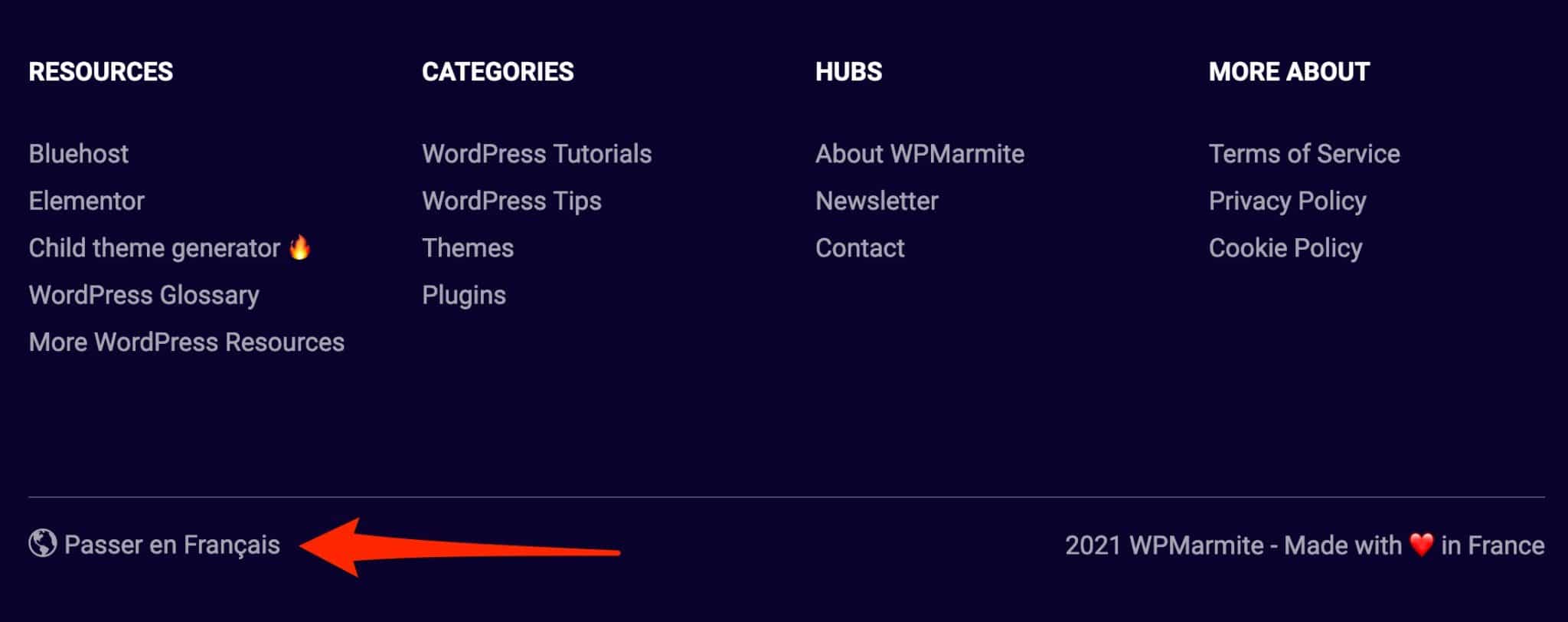
Un sitio web multilingüe no es adecuado para todos, a pesar de su apariencia atractiva, profesional y estética. No lo organice simplemente con fines estéticos.
En particular, lo necesitará en las situaciones enumeradas a continuación:
- Si desea ampliar la audiencia de su marca y establecer una presencia en el extranjero.
- Si la audiencia no habla el idioma que se ha utilizado en su sitio web hasta el momento.
No necesita molestarse en hacer que su sitio de WordPress sea multilingüe si su audiencia solo habla inglés y no tiene planes de globalizarse.
De lo contrario, tenga en cuenta que desarrollar un sitio web multilingüe tiene una serie de beneficios:
- Si tiene una tienda en línea, puede aumentar sus posibilidades de realizar ventas al llegar a un público más amplio.
- Su sitio web mejora tanto en profesionalismo como en usabilidad, lo que facilita que más personas lo lean y lo comprendan.
- Usted mejora y respalda los temas de WordPress de su agencia de SEO y sus posibilidades de atraer más visitantes a su sitio web.
- Al proporcionar una función que es posible que sus rivales aún no hayan agregado a su sitio web, se distingue de la competencia.
¿Te atrae todo aquí, se ajusta a tus necesidades y a la naturaleza de tu negocio en línea y, lo que es más importante, te atrae? Descubra de inmediato cómo Polylang Plugin WordPress puede ayudarlo a crear un sitio web de WordPress multilingüe.
Cómo instalar Polylang Plugin WordPress: el asistente de configuración
Active Polylang Plugin Pro en el sitio de WordPress después de comprarlo.
Cuando haya terminado, el complemento Polylang le indicará que inicie el asistente de configuración, que consta de seis pasos.
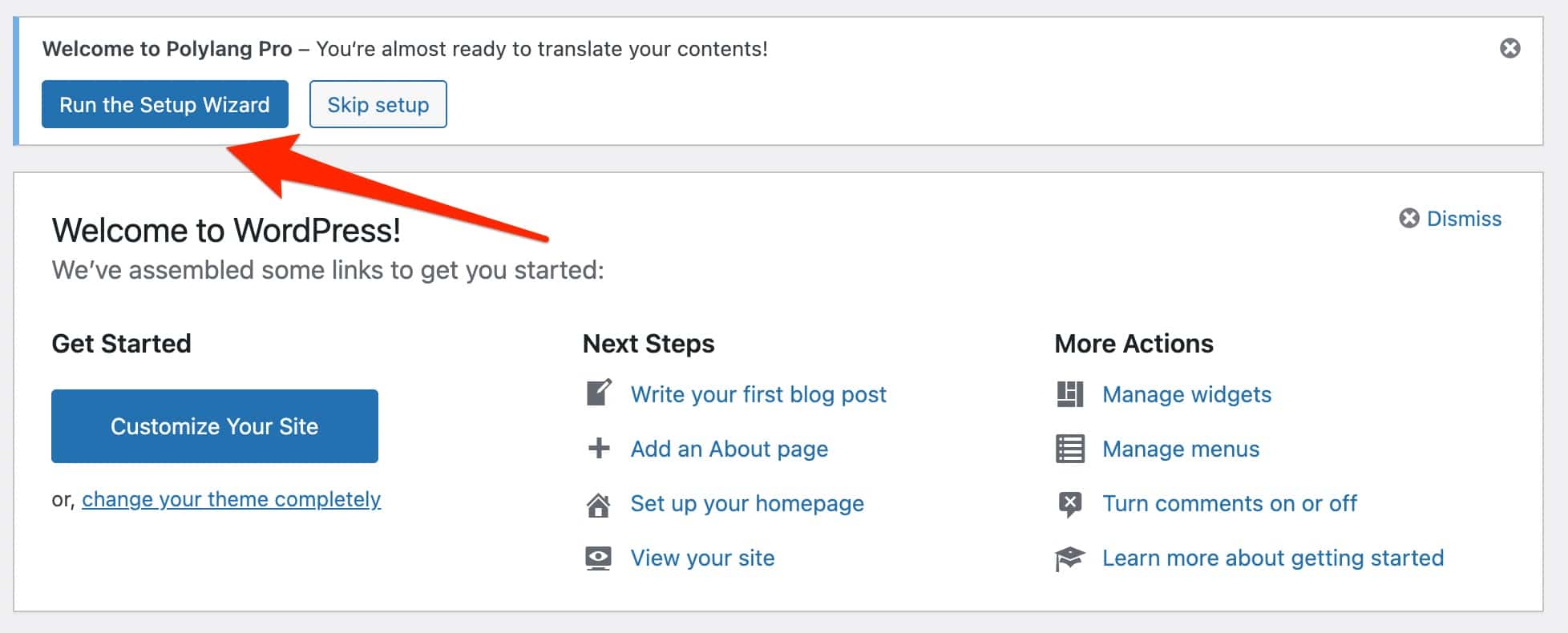
Paso 1: Ingrese su clave de licencia
Se requiere su clave de licencia, que se puede encontrar en la página de su cuenta (en "Cuenta") en el sitio web de Polylang, cuando inicia Polylang Pro por primera vez.
Ingrese para aprovechar las actualizaciones automáticas del complemento.
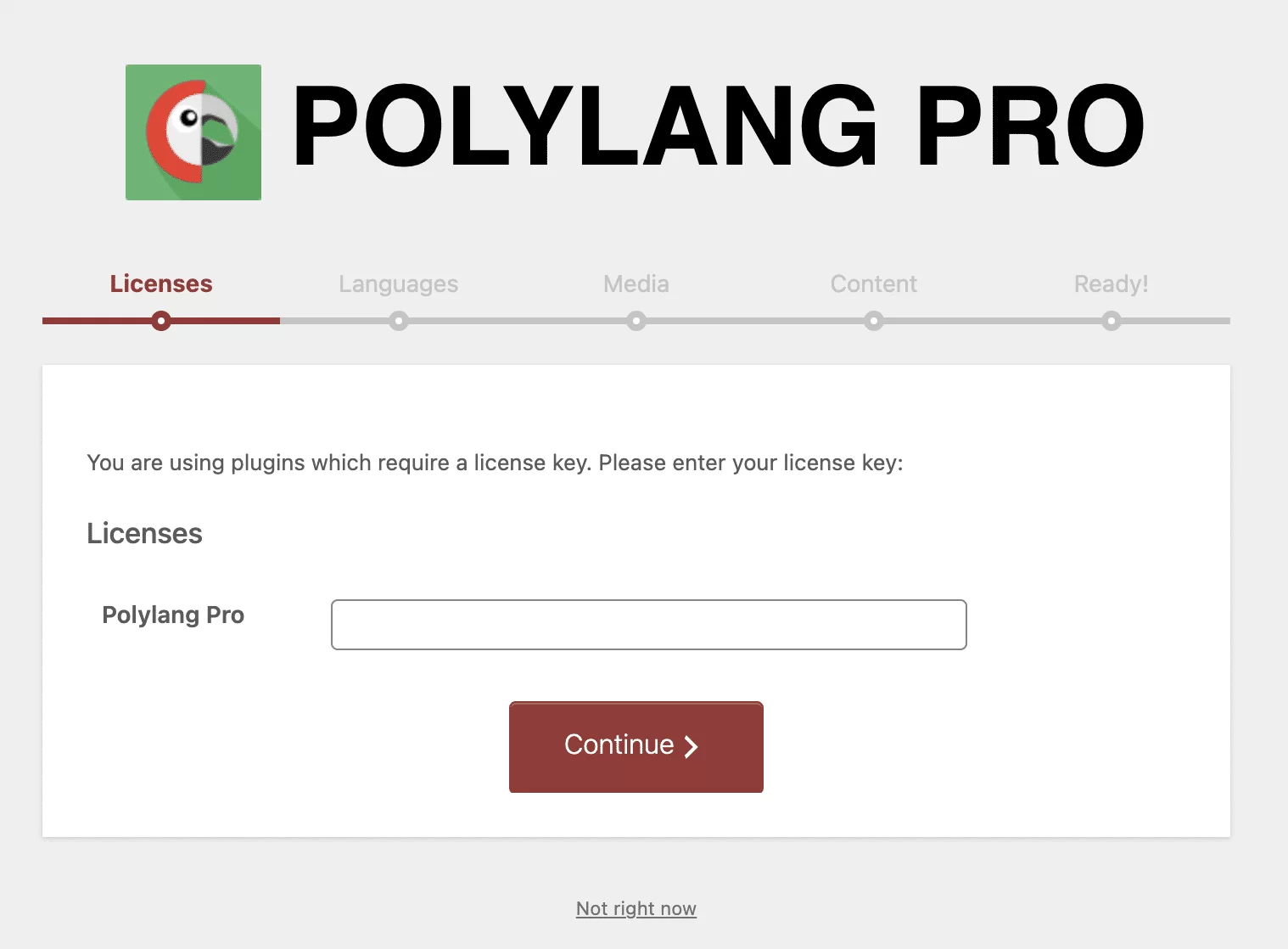
Paso 2: Defina los idiomas de su sitio web
¿Qué idiomas admitirá su sitio web? Ahora debe definirlo seleccionando al menos un idioma de la lista de 100 opciones de Polylang Plugin .
Los idiomas más hablados, como inglés, alemán, español o chino, están todos presentes.
Incluidas sus variantes, como el inglés británico o americano o el español de Colombia y Castilla.
Sí, aunque hablamos el mismo idioma, no siempre usamos la misma palabra. Ya verás si hablas con un quebequense. ¡Tabarnak!
Los idiomas menos utilizados todavía se recuerdan. Puede ofrecer su sitio en gallego, letón, islandés o incluso en occitano si lo desea.
Tenga en cuenta que el primer idioma que agregue se convertirá en el idioma predeterminado de su sitio multilingüe (puede cambiarlo más adelante, por supuesto).
Me decidí por el francés (fr FR) y el inglés americano (en-US) para esta prueba.
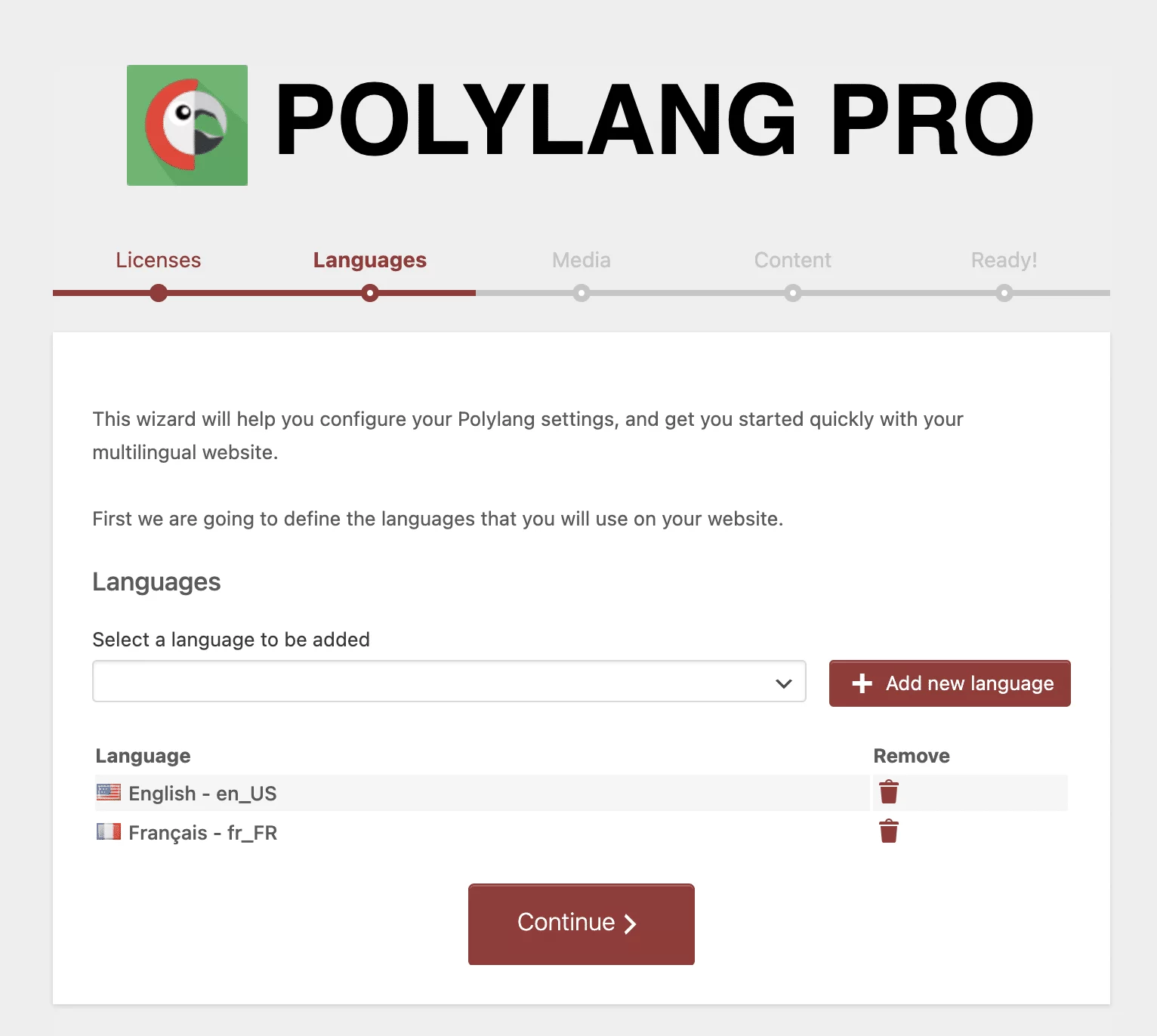
Paso 3: traducir los medios
Se recomienda la traducción de los textos asociados con sus medios, como el título, el texto alternativo, el pie de foto o la descripción, durante el tercer paso, de acuerdo con Polylang Translate Plugin .
los archivos que ha agregado a su biblioteca de medios como medios (imágenes, videos, etc.)
Debe decidir si requiere la opción porque está habilitada de manera predeterminada. Desmarque la casilla si no la necesita, por ejemplo, si usa dos imágenes diferentes para un artículo que se está traduciendo a dos idiomas.
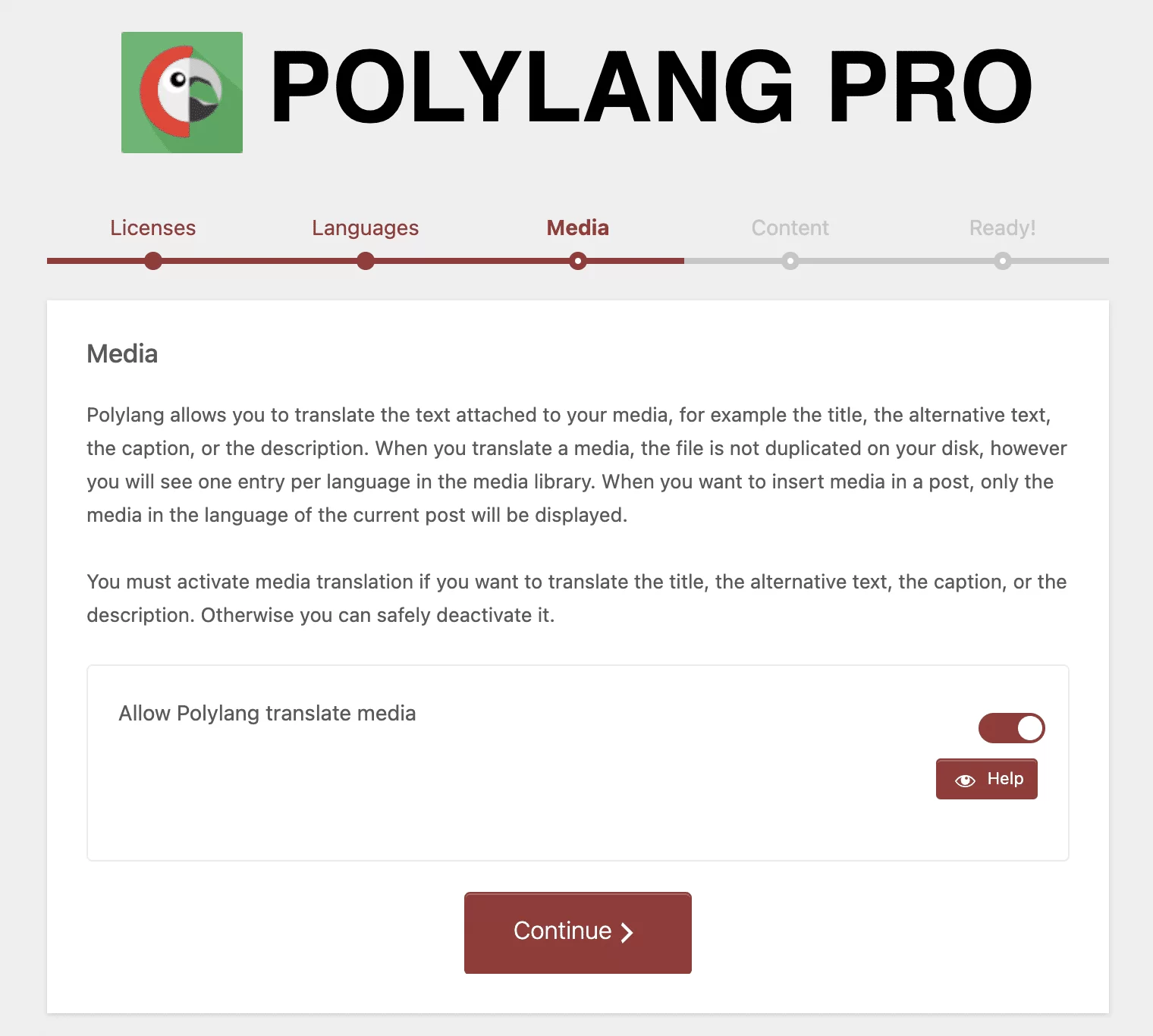
Paso 4: establece un idioma para todo tu contenido
Actualmente, no se ha asignado ningún idioma a ninguno de los contenidos de su sitio web. Como resultado, debes darles un idioma por defecto, que será el que elegiste en el paso 2 primero (inglés americano, en mi caso).

Paso 5: La página de inicio debe ser traducida
La penúltima sugerencia del asistente de configuración es traducir su página de inicio.

Solo si previamente definió una página de inicio estática en el menú Configuración> Lectura de WordPress, Polylang WordPress Plugin le presentará esta opción. Este paso no se muestra en las capturas de pantalla porque no es mi situación en esta prueba.
Paso 6: ¡Estás listo para traducir!
Se han realizado todas las configuraciones necesarias para que Polylang WP Plugin funcione correctamente.
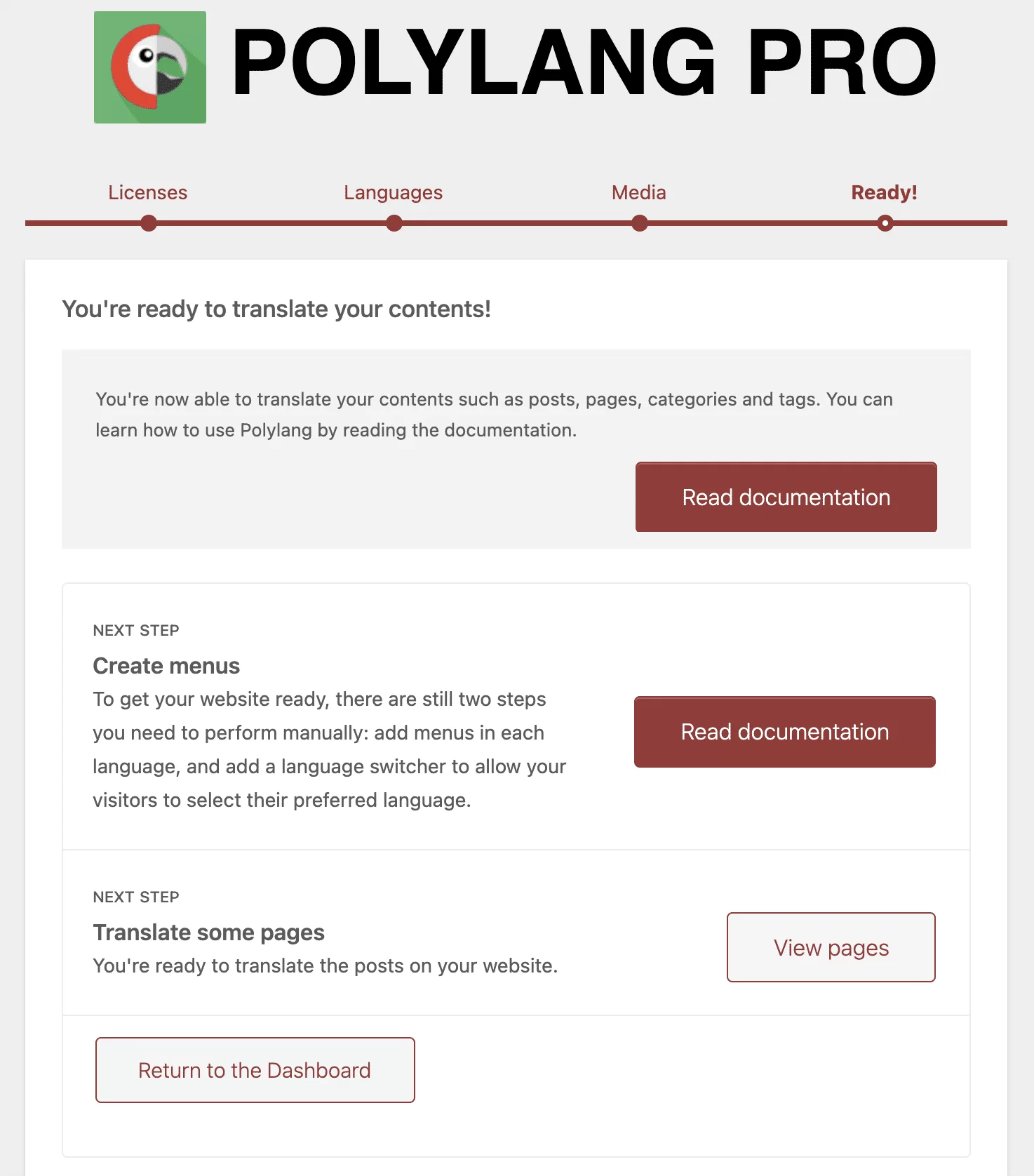
En este punto, WordPress Polylang Plugin le ofrece varias opciones:
- Consulte el manual como estéticamente agradable y con muchas capturas de pantalla.
- Desarrollar menús.
- Traduce las páginas de tu sitio web.
- Vuelve al tablero. Seleccioné esta opción para mostrarle las diversas configuraciones con más detalle. Obsérvame.
Cómo usar el complemento Polylang en WordPress
¿Cómo traducir contenido a otro idioma con Polylang Translate Plugin?
Comenzando con los fundamentos, traduzcamos una publicación de su sitio web o blog de WordPress.
Para encontrar sus publicaciones más recientes, seleccione Publicaciones > Todas las publicaciones en el menú. Puedes ver que tengo dos en mi blog en la siguiente captura de pantalla:
- Un artículo en inglés, “¡Hola, mundo!”
- Un artículo francés ("Bonjour a tous!").
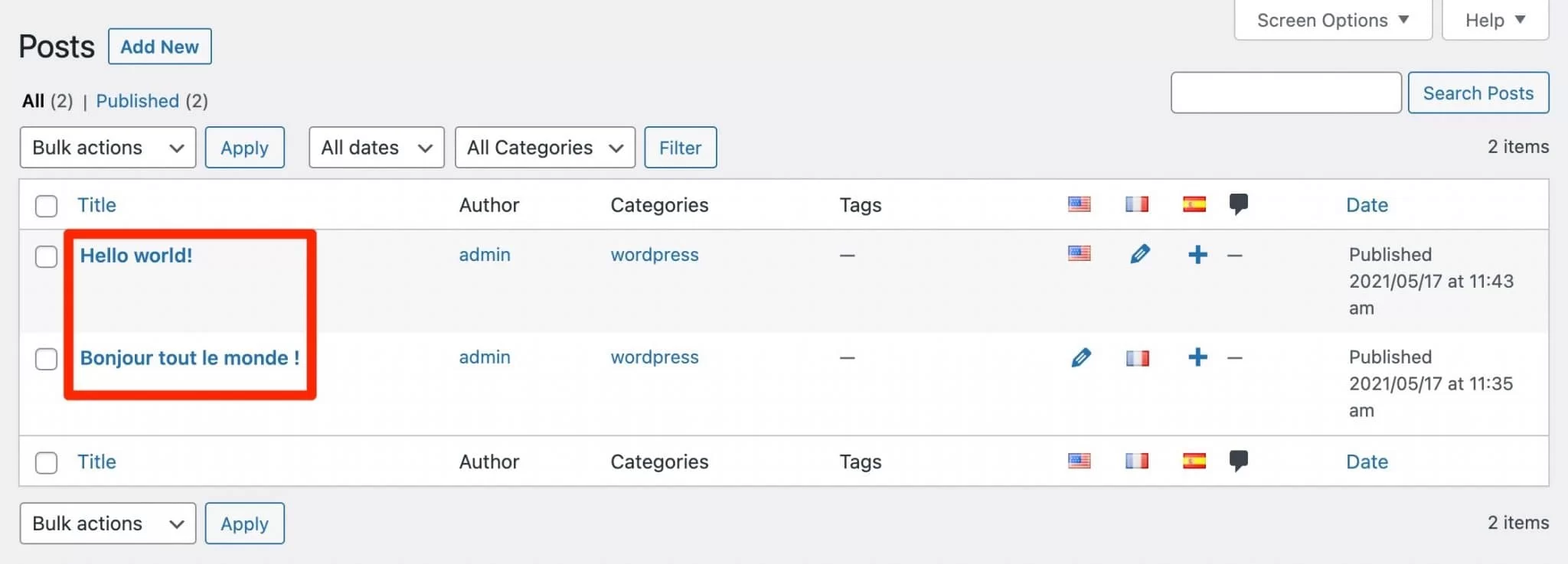
Puede ver que hay una serie de iconos pequeños, cada uno con un significado distinto si los mira:
Cuando una página tiene un icono de “bandera”, significa que está disponible en ese idioma. Puedes editarlo haciendo clic en él.
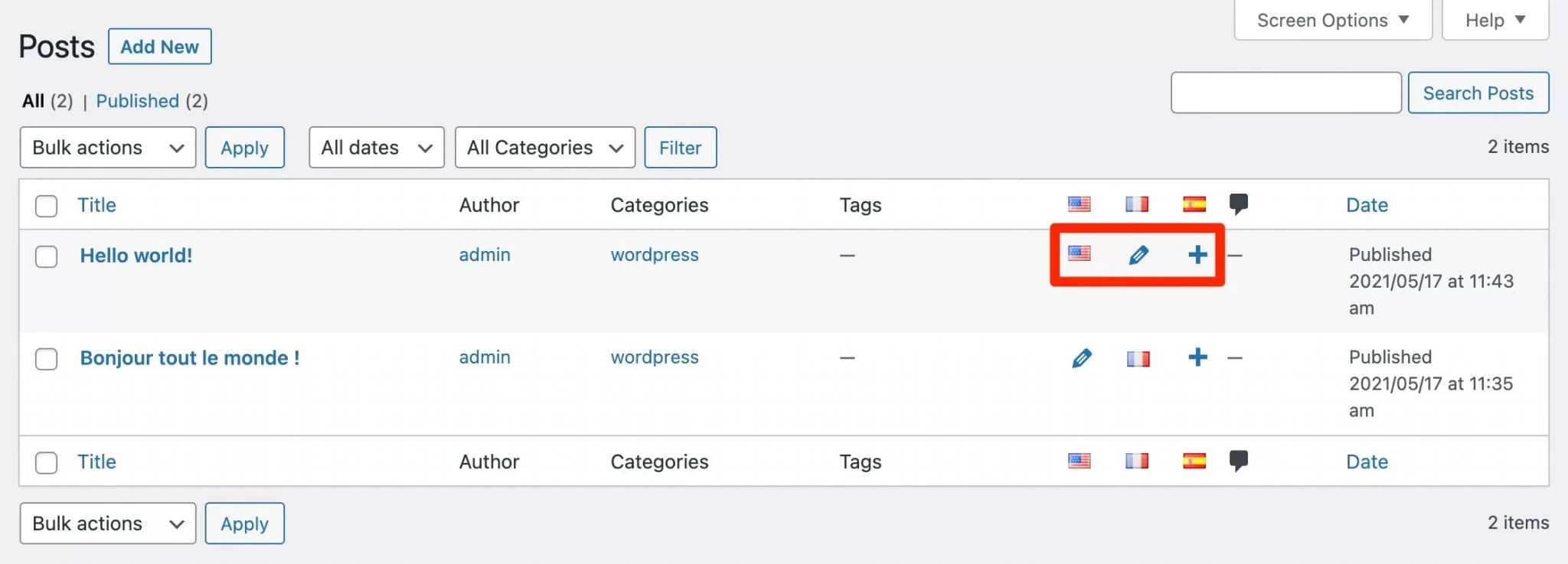
- El icono de "lápiz" denota la presencia de una traducción. Al hacer clic en él, puede cambiarlo.
- Puede agregar una nueva traducción haciendo clic en el icono "+".
- En nuestro caso, se solicita una traducción al español aunque no hay una disponible en este momento.
La idea detrás de agregar un artículo nuevo es la misma. Después de seleccionar inicialmente un idioma de su elección, puede agregar traducciones en idiomas adicionales haciendo clic en el icono +. El proceso también es el mismo para categorías, etiquetas, tipos de contenido personalizado y páginas.
¿Cómo traducir automáticamente su contenido con Polylang WP Plugin?
En las situaciones antes mencionadas, la traducción manual está involucrada. ¿Qué sucede si desea automatizar el proceso de traducción para que sea más rápido?
Puede utilizar el complemento de traducción exclusivo de Polylang Lingotek de forma gratuita.
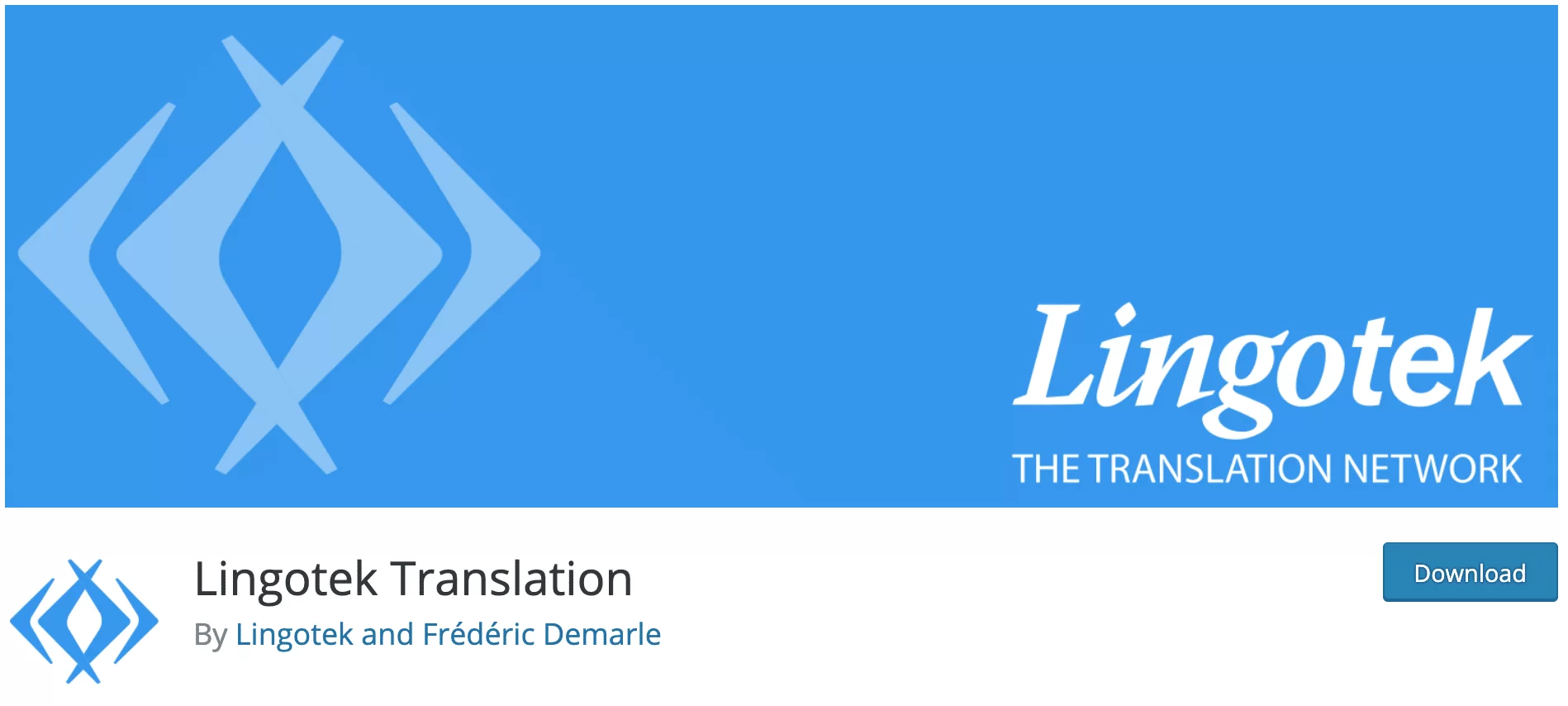
Te da dos opciones:
- Automatiza la traducción de tu contenido. Aunque puede ahorrarle mucho tiempo, tenga en cuenta que, dado que todavía es una máquina, es posible que las traducciones no sean precisas. Debe leer atentamente lo que se le sugiere. Un punto adicional: la página de descripción del complemento Polylang establece que el servicio de traducción automática es gratuito para hasta 100,000 caracteres (letras más espacios).
- Contrate a un traductor calificado para que lo ayude. Sin embargo, se cobrará en este caso.
¿Cómo crear un menú por idioma con WordPress Polylang Plugin?
Hablemos del menú. Crea un menú para cada idioma, dale un hogar y guárdalo primero.
El menú se puede cambiar y editar seleccionándolo del catálogo desplegable:
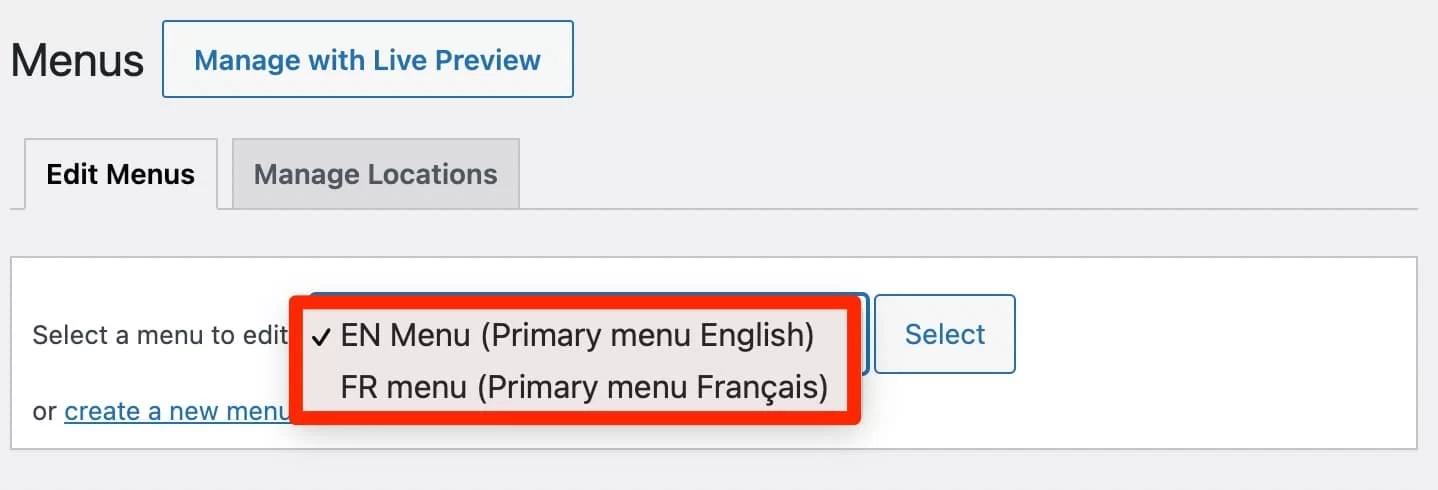
Puede agregar un selector de idioma a su menú después de haber agregado los elementos de su elección. Para que esta opción sea visible, marque la casilla "Cambio de idioma" en "Opciones de pantalla" si aún no lo está.
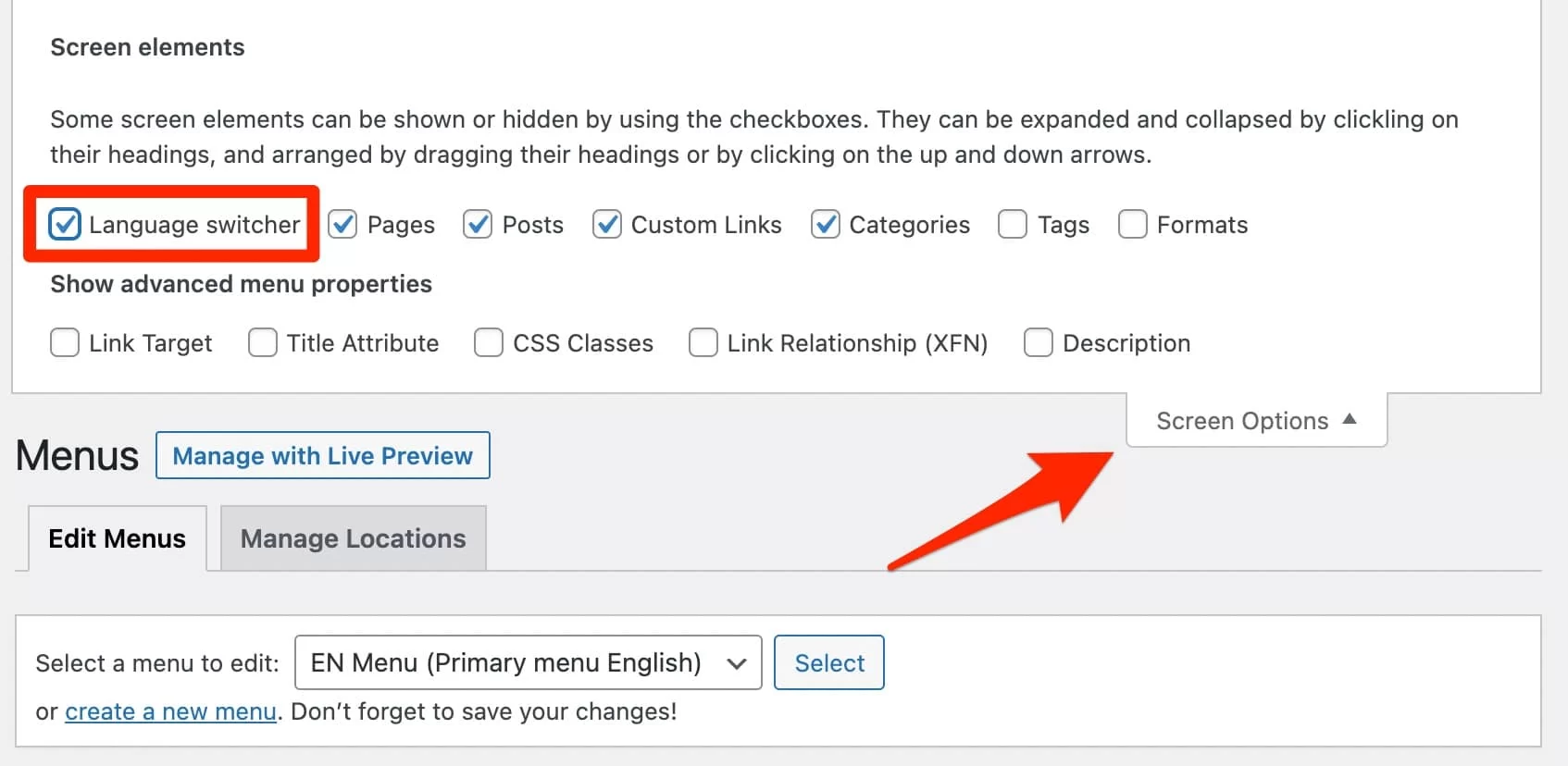
Después de completar esto, se le dará una serie de opciones, que incluyen:
- Mostrar una lista desplegable de idiomas.
- Los nombres de los idiomas deben mostrarse.
- Muestra las banderas.
- Ocultar el idioma actual, etc.
Debes determinar qué te conviene más. En mi opinión, las banderas hablan por sí solas y facilitan la comprensión.
Sin embargo, no siempre son una estrategia acertada porque un colombiano no siempre puede hacer clic en una bandera española cuando los usa. La bandera portuguesa de Brasil exhibe las mismas características.
Es preferible comenzar con el nombre del idioma.
Por otro lado, en ThimPress también pensamos que encubrir el lenguaje en uso es una buena idea. Como resultado, la única opción para cambiar a la versión en inglés de mi sitio web cuando alguien accede a la versión en francés es el nombre del idioma en inglés (y viceversa).
Puede ver en la imagen a continuación que cambiar entre versiones es tan fácil como hacer clic en el nombre del idioma. El menú de cada idioma es único.
¿Cómo administrar la traducción de widgets con el complemento Polylang Translate?
Pasemos a los widgets después de los artículos y menús. Puede optar por mostrar los widgets de su elección en todos los idiomas o solo en un idioma específico yendo a Apariencia > Widgets:
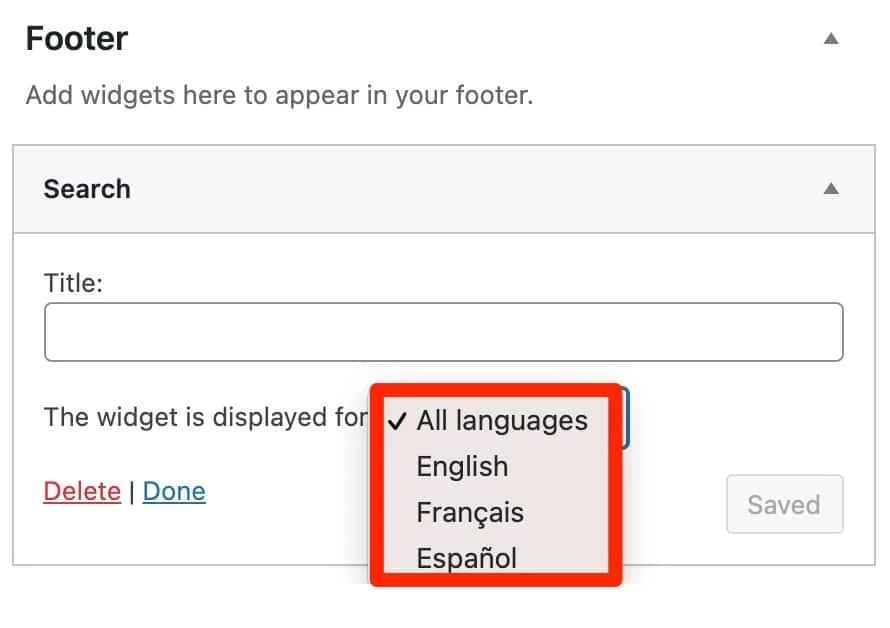
El título y el contenido del widget se pueden traducir usando el menú "Traducciones de cadenas" si selecciona "Todos los idiomas". Seleccione los textos que desea editar, luego filtre por widget:
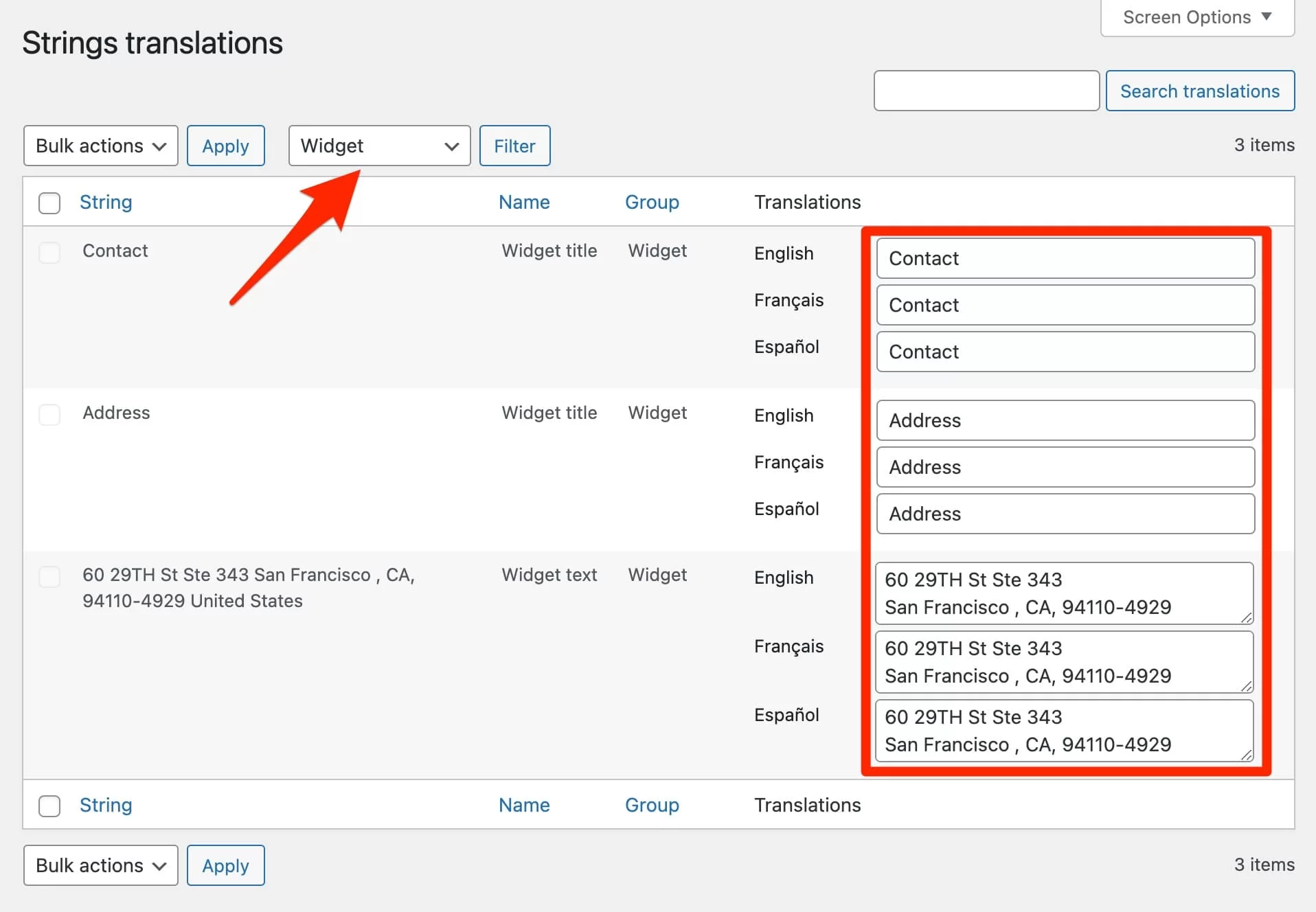
¿Cómo mostrar un selector de idioma en un widget con Plugin Polylang?
Cuando le hablé sobre la traducción de menús, sé que estaba encantado de saber que podía agregar un convertidor de idioma para que los usuarios pudieran cambiar entre diferentes idiomas en su sitio web.
También se les puede dar esta opción a través de un widget. Arrastre y suelte el widget "Cambio de idioma" en el área designada para esta función por su tema, luego seleccione la configuración deseada para completar la acción.
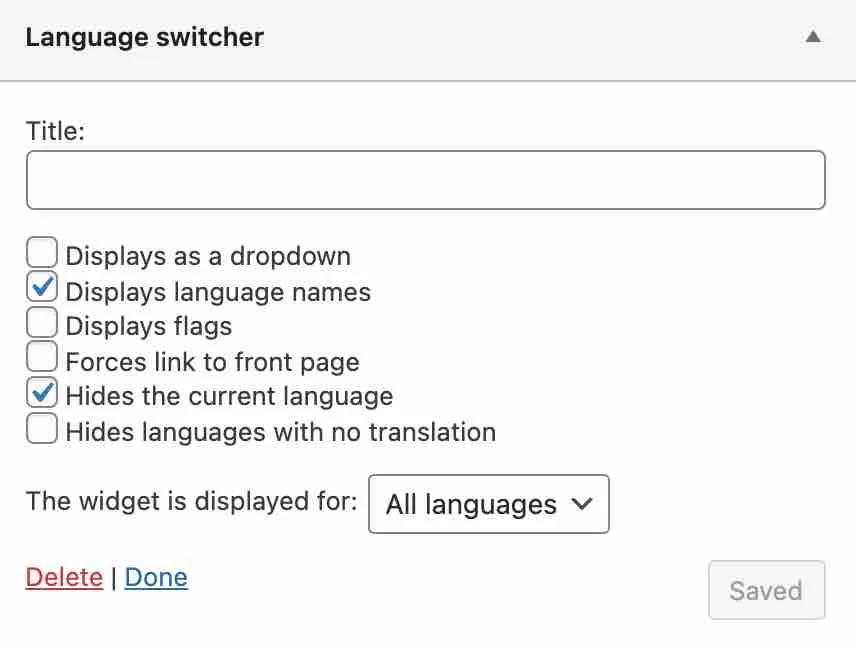
Usé el tema predeterminado Twenty Twenty-One para esta prueba, que tiene solo un área de widgets y solo me permite mostrar cosas en mi pie de página.
Sin embargo, puede agregar widgets en una barra lateral, por ejemplo, según su tema.
¿Cómo traducir tus medios Polylang Plugin?
Verifique que el módulo "Medios" esté activado en la configuración del complemento Polylang antes de traducir los metadatos de los medios (título, etiqueta alt y descripción):
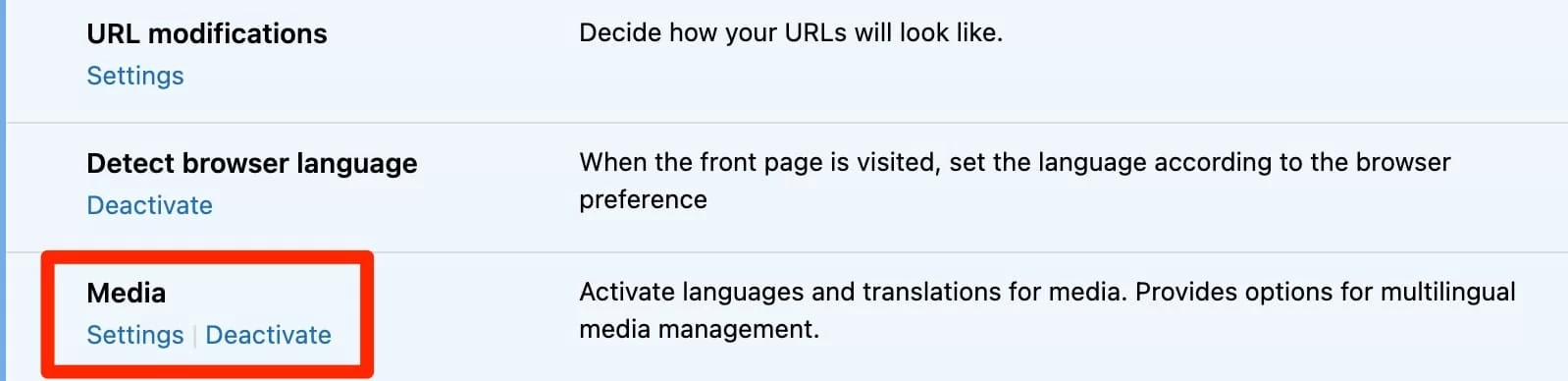
Luego, use los íconos (lápiz, "+" y "bandera") presentados anteriormente para traducir los medios que le interesan desde su Biblioteca de medios. Puede ingresar rápidamente un título, una descripción y un texto alternativo en la parte inferior de cada imagen.
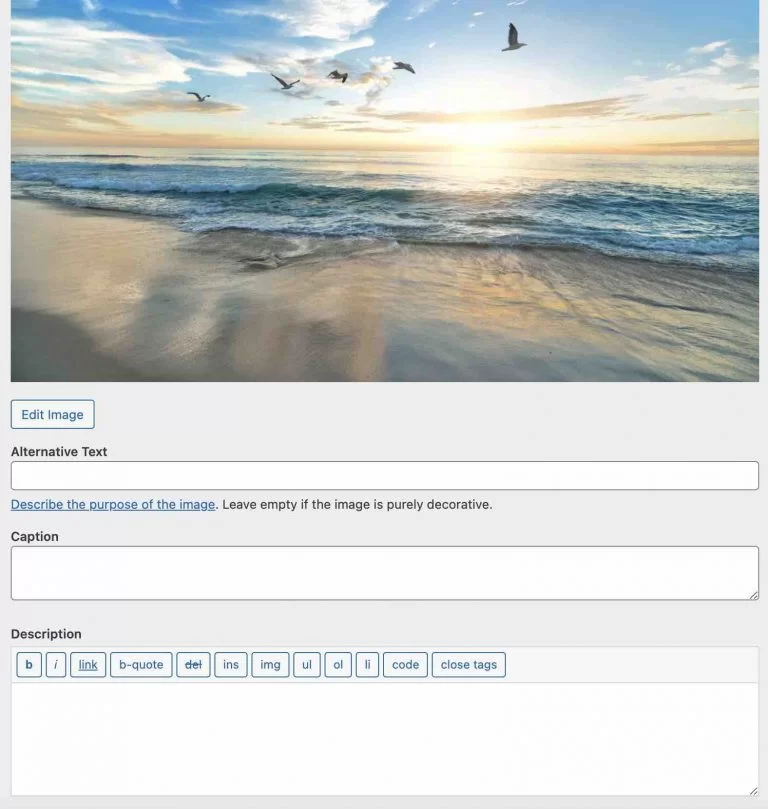
Ahora tiene una comprensión mucho más profunda del complemento Polylang WordPress gracias a la traducción de publicaciones, menús, widgets y ahora medios.
Conclusión
Verifique que el módulo "Medios" esté activado en la configuración del complemento Polylang antes de traducir los metadatos de los medios (título, etiqueta alt y descripción):
Luego, use los íconos (lápiz, "+" y "bandera") presentados anteriormente para traducir los medios que le interesan desde su Biblioteca de medios. Puede ingresar rápidamente un título, una descripción y un texto alternativo en la parte inferior de cada imagen.
Ahora tiene una comprensión mucho más profunda del complemento WordPress Polylang gracias a la traducción de publicaciones, menús, widgets y nuevos medios.
Leer más : Polylang vs WPML Combats para convertirse en el mejor complemento multilingüe de 2023
